image_j的中文使用方法-值得借鉴哈
Image j 基本操作
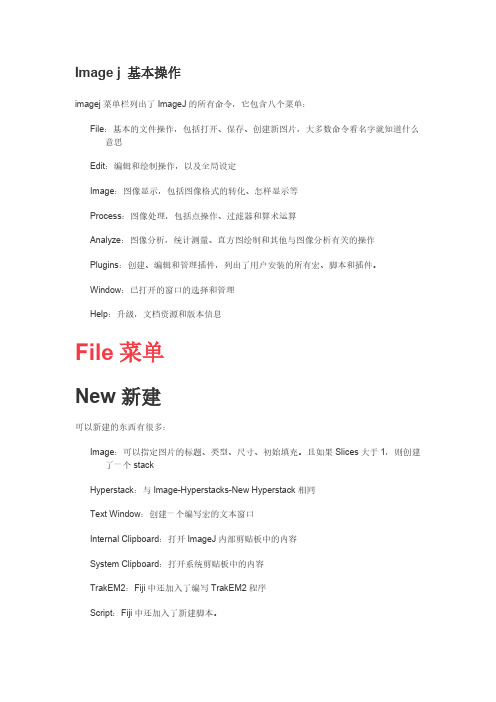
Image j 基本操作imagej菜单栏列出了ImageJ的所有命令,它包含八个菜单:File:基本的文件操作,包括打开、保存、创建新图片,大多数命令看名字就知道什么意思Edit:编辑和绘制操作,以及全局设定Image:图像显示,包括图像格式的转化、怎样显示等Process:图像处理,包括点操作、过滤器和算术运算Analyze:图像分析,统计测量、直方图绘制和其他与图像分析有关的操作Plugins:创建、编辑和管理插件,列出了用户安装的所有宏、脚本和插件。
Window:已打开的窗口的选择和管理Help:升级,文档资源和版本信息File菜单New新建可以新建的东西有很多:Image:可以指定图片的标题、类型、尺寸、初始填充。
且如果Slices大于1,则创建了一个stackHyperstack:与Image-Hyperstacks-New Hyperstack相同Text Window:创建一个编写宏的文本窗口Internal Clipboard:打开ImageJ内部剪贴板中的内容System Clipboard:打开系统剪贴板中的内容TrakEM2:Fiji中还加入了编写TrakEM2程序Script:Fiji中还加入了新建脚本。
Open打开可以打开的东西也有很多:常见图片,后缀有TIFF、GIF、JPEG、DICOM、BMP、PGM和FITS格式。
也可以通过插件打开额外的后缀的图片ImageJ和NIH的图片查询表,后缀是.lut以制表符分割的表格,后缀是.xls和.csv选区,后缀是.roi和.zip文本文件,后缀是.txt、.ijm、.js和.java其他Open Next打开下一个关闭当前图片,打开目录中的下一个图片(如果有的话)。
按住Alt打开目录中的前一个图片(如果有的话)。
Open Samples打开样例打开ImageJ服务器上的样例图片,可以用来测试宏、脚本、插件等。
Open Recent打开最近文件子菜单会显示最近15个打开的文件,可以选择其中一个。
老司机带你解锁ImageJ长度分析

⽼司机带你解锁ImageJ长度分析ImageJ分析长度⼀般⽅法最常见的长度分析为直线的长度分析,在ImageJ新建线段长短、粗细不⼀的图⽚:分析步骤:1、点击Analyze -> Set Measurements进⼊测量参数界⾯,选择Bounding rectangle参数,Area 与Limit to threshold,点击OK:2、Image -> Adjust -> Threshold选中五个不同的形状,红⾊代表选中:3、Analyze -> AnalyzeParticles分析粒⼦,选择Display results、Add to Manager,点击OK:得到测量结果,Width为各形状长度:此外对于简单的长度测量还可以使⽤⼿动测量的⽅法,选择Straight直线⼯具沿着形状绘制直线后点击Analyze -> Measure进⾏测量形状1长度,与前述⽅法相同所得长度⼀致,均为97:扩展:⾮直线的⼿动长度计算,以拟南芥初⽣根长度分析为例。
步骤:1、使⽤ImageJ软件打开待分析图⽚:2、选择⼯具栏Segmented line⼯具,⼿动确定锚点追踪主根长度:这样追踪的主根长度不够平滑,可使⽤Edit-> Selection -> Fit Spline进⾏处理后点击Analyze ->Measure进⾏测量。
对于Fit Spline处理的效果可见下图,右侧是原始折线,左侧为Fit Spline 处理后的效果:ImageJ计算植物根系长度以2016年Front Plant Sci⽂献【1】中的拟南芥初⽣根(primary root)长度分析为例给⼤家分享使⽤ImageJ计算曲线长度。
分析步骤:1、ImageJ软件(FiJi版本ImageJ 1.52 t)File -> Open打开⽰例图⽚(为RGB格式图⽚)。
Process -> Enhance Contrast增强对⽐度,默认Saturated pixels 0.3%:左侧为原图,右为Enhance Contrast处理效果:2、Image -> Type -> HSB Stack将RGB格式图⽚转换为HSB格式,即H(hues)表⽰⾊相,S(saturation)表⽰饱和度,B(brightness)表⽰亮度H。
image j批量处理图片的三种方法
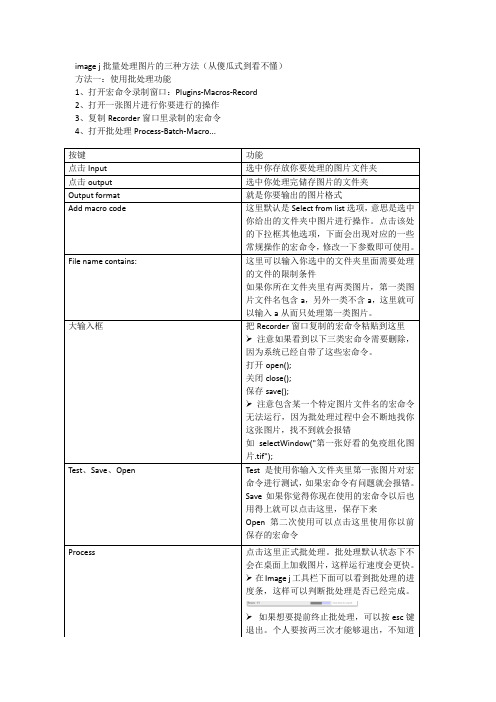
image j批量处理图片的三种方法(从傻瓜式到看不懂)方法一:使用批处理功能1、打开宏命令录制窗口:Plugins-Macros-Record2、打开一张图片进行你要进行的操作3、复制Recorder窗口里录制的宏命令4、打开批处理Process-Batch-Macro...点击这里正式批处理。
批处理默认状态下不会在桌面上加载图片,这样运行速度会更快。
➢在Image j工具栏下面可以看到批处理的进度条,这样可以判断批处理是否已经完成。
➢如果想要提前终止批处理,可以按esc键退出。
个人要按两三次才能够退出,不知道批处理的局限性:1、在处理过程中有部分插件的操作宏录制功能无法录制。
如IHC Toolbox插件里面Select Model里面进行H-DAB模式选择这一操作就无法识别,使用批处理会暂停在这一阶段。
2、在图片处理过程中,有时候会从一张图片中分离出多张图片,这时候难免要进行窗口的选择。
而宏命令录制功能录制下的宏命令会包含你选中的窗口文件名。
直接复制粘贴,批处理会反复查找你录制的那张图片而报错。
批处理的优化:1、解决窗口选择问题。
在批处理窗口大输入框,第一行输入如下宏命令,该命令意思是获取你进行操作的图片文件名,并用title这个代号表示。
注意不要忘记后面的分号,英文状态下输入。
title=getTitle();在需要选取窗口的阶段输入,通过该命令除了可以改变接下来处理的图片窗口,也可以改变保存哪一个窗口的图片。
一般插件处理图片都是在原有文件名的基础上加入后缀,比如使用Colour Deconvolution里的H-DAB颜色分离功能就会把图片分为带-(Colour_1)、-(Colour_2)、-(Colour_3)三种类型后缀的图片窗口。
假如我们需要选择含有-(Colour_2),就可以输入以下代码。
selectWindow(title+"-(Colour_2)");2、添加快捷键让操作更快Plugins-Shortcuts-Add Shortcut...Shortcut里面选择你要设置的快捷键。
附imagej的多种实用技巧

附imagej的多种实用技巧
以下是一些使用ImageJ的多种实用技巧:
1. 像素测量:使用ImageJ的测量工具可以准确测量图像中的像素长度、角度和面积。
2. 对比度调整:使用ImageJ的对比度/亮度调整工具可以增强图像的对比度,使细节更加清晰。
3. 图像校正:使用ImageJ的图像校正工具可以对图像进行旋转、翻转和裁剪,以使其对齐和修复。
4. 图像滤波:使用ImageJ的滤波器可以应用各种滤波器,如高斯滤波器、中值滤波器等,以去除图像中的噪声。
5. 图像分割:使用ImageJ的图像分割工具可以将图像分割为不同的区域,以便进行进一步的分析和处理。
6. 图像拼接:使用ImageJ的图像拼接工具可以将多个图像合并为一个大的图像,以获得更广阔的视野。
7. 图像配准:使用ImageJ的图像配准工具可以将多个图像对齐,以消除图像间的位移和变形。
8. 图像分析:使用ImageJ的图像分析工具可以进行各种图像分析,如粒子计数、形状分析、颜色分析等。
9. 批处理:使用ImageJ的批处理功能可以自动处理多个图像,以提高工作效率。
10. 插件和脚本:ImageJ具有丰富的插件和脚本库,可以通过安装和使用这些插件和脚本来扩展ImageJ的功能。
软件Image J使用教程
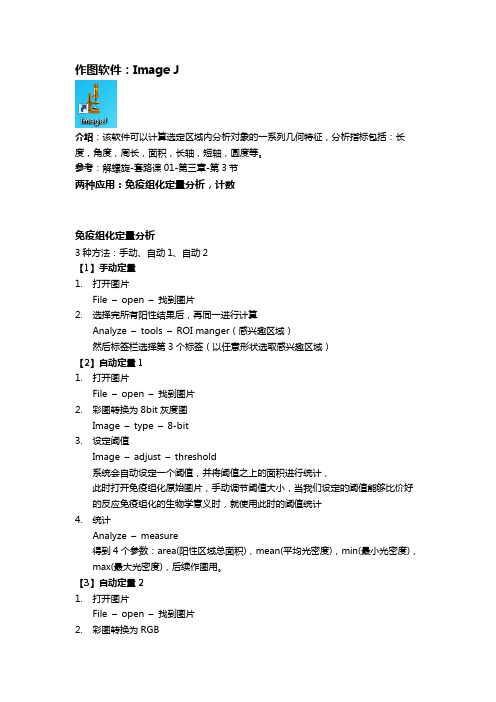
作图软件:Image J介绍:该软件可以计算选定区域内分析对象的一系列几何特征,分析指标包括:长度,角度,周长,面积,长轴,短轴,圆度等。
参考:解螺旋-套路课01-第三章-第3节两种应用:免疫组化定量分析,计数免疫组化定量分析3种方法:手动、自动1、自动2【1】手动定量1.打开图片File –open –找到图片2.选择完所有阳性结果后,再同一进行计算Analyze –tools –ROI manger(感兴趣区域)然后标签栏选择第3个标签(以任意形状选取感兴趣区域)【2】自动定量11. 打开图片File –open –找到图片2. 彩图转换为8bit灰度图Image –type –8-bit3. 设定阈值Image –adjust –threshold系统会自动设定一个阈值,并将阈值之上的面积进行统计,此时打开免疫组化原始图片,手动调节阈值大小,当我们设定的阈值能够比价好的反应免疫组化的生物学意义时,就使用此时的阈值统计4. 统计Analyze –measure得到4个参数:area(阳性区域总面积),mean(平均光密度),min(最小光密度),max(最大光密度),后续作图用。
【3】自动定量21. 打开图片File –open –找到图片2. 彩图转换为RGBImage –type –RGB stack在得到的图片中,通过拖动下方的进度条,选取对比度最显著的那张3. 设定阈值Image –adjust –threshold系统会自动设定一个阈值,并将阈值之上的面积进行统计,此时打开免疫组化原始图片,手动调节阈值大小,当我们设定的阈值能够比价好的反应免疫组化的生物学意义时,就使用此时的阈值统计4. 统计Analyze –measure得到4个参数:area(阳性区域总面积),mean(平均光密度),min(最小光密度),max(最大光密度),后续作图用。
计数例如:克隆形成实验定量分析两种方法:手动计数、自动计数【1】手动计数1. 打开图片File –open –找到图片2. 点击工具栏第7个按钮“多点计数工具”在每个克隆上进行点击,每点一下,图上就会多一个软件加上的点3. 所有的点都选上之后,点击analyze –measure软件会生成一个结果图拉到最下面,就可以看到一共有多少点【2】自动计数1. 打开图片File –open –找到图片2. 彩图转换为8bit灰度图Image –type –8-bit3. 设定本张图中最大克隆和最小克隆设置最大克隆:点击工具栏第3个按钮,然后圈出本图中最大的克隆,再analyze –measure,看这个克隆的面积,例如area = 276设置最小克隆:点击工具栏第3个按钮,然后圈出本图中最小的克隆,再analyze –measure,看这个克隆的面积,例如area = 544. 设定阈值Image –adjust –threshold系统会自动设定一个阈值,并将阈值之上的面积全部用红色标记如果不合适,可手动调节因为阴影的存在,软件把这些阴影也识别为阳性结果,我们需要通过对克隆大小的限定,从而将阴影排除在阳性结果之外5. 通过对克隆大小的限定,从而将阴影排除Analyze –analyze particles在size(pixel^2)处填入克隆的大小范围,结合第3步的结果设置:30---300,点击“OK”这样,阴影就被排除了6. 拉到最低,便可以看到克隆的数量。
imagej使用教程
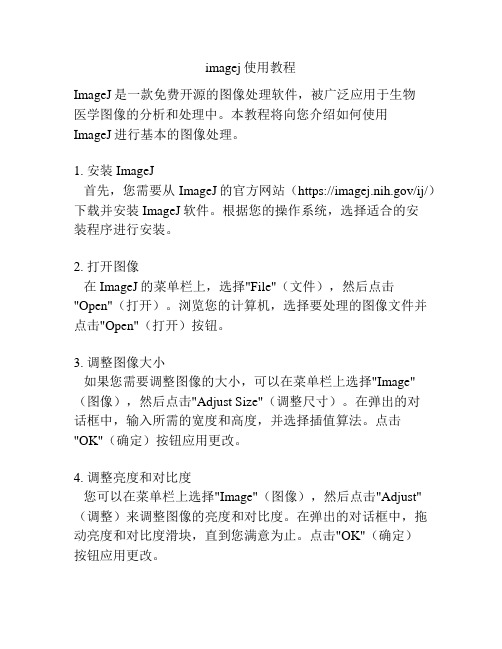
imagej使用教程ImageJ是一款免费开源的图像处理软件,被广泛应用于生物医学图像的分析和处理中。
本教程将向您介绍如何使用ImageJ进行基本的图像处理。
1. 安装ImageJ首先,您需要从ImageJ的官方网站(https:///ij/)下载并安装ImageJ软件。
根据您的操作系统,选择适合的安装程序进行安装。
2. 打开图像在ImageJ的菜单栏上,选择"File"(文件),然后点击"Open"(打开)。
浏览您的计算机,选择要处理的图像文件并点击"Open"(打开)按钮。
3. 调整图像大小如果您需要调整图像的大小,可以在菜单栏上选择"Image"(图像),然后点击"Adjust Size"(调整尺寸)。
在弹出的对话框中,输入所需的宽度和高度,并选择插值算法。
点击"OK"(确定)按钮应用更改。
4. 调整亮度和对比度您可以在菜单栏上选择"Image"(图像),然后点击"Adjust"(调整)来调整图像的亮度和对比度。
在弹出的对话框中,拖动亮度和对比度滑块,直到您满意为止。
点击"OK"(确定)按钮应用更改。
5. 进行滤镜处理ImageJ提供了多种滤镜工具,以改变图像的外观。
在菜单栏上选择"Process"(处理),然后点击"Filters"(滤镜)来选择所需的滤镜效果。
在弹出的对话框中,您可以调整滤镜的参数,然后点击"OK"(确定)按钮应用更改。
6. 测量图像特征ImageJ允许您测量图像中的各种特征,如面积、长度、角度等。
在菜单栏上选择"Analyze"(分析),然后点击"Measure"(测量)来测量图像的特征。
在弹出的结果窗口中,您可以查看测量结果。
imagej操作流程
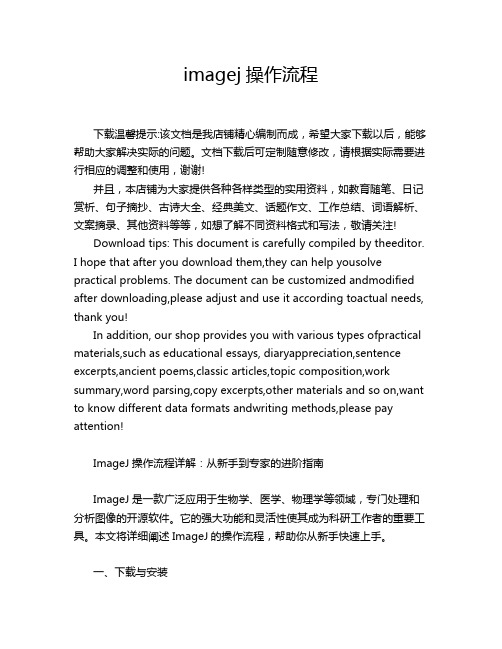
imagej操作流程下载温馨提示:该文档是我店铺精心编制而成,希望大家下载以后,能够帮助大家解决实际的问题。
文档下载后可定制随意修改,请根据实际需要进行相应的调整和使用,谢谢!并且,本店铺为大家提供各种各样类型的实用资料,如教育随笔、日记赏析、句子摘抄、古诗大全、经典美文、话题作文、工作总结、词语解析、文案摘录、其他资料等等,如想了解不同资料格式和写法,敬请关注!Download tips: This document is carefully compiled by theeditor.I hope that after you download them,they can help yousolve practical problems. The document can be customized andmodified after downloading,please adjust and use it according toactual needs, thank you!In addition, our shop provides you with various types ofpractical materials,such as educational essays, diaryappreciation,sentence excerpts,ancient poems,classic articles,topic composition,work summary,word parsing,copy excerpts,other materials and so on,want to know different data formats andwriting methods,please pay attention!ImageJ操作流程详解:从新手到专家的进阶指南ImageJ是一款广泛应用于生物学、医学、物理学等领域,专门处理和分析图像的开源软件。
imagej二值化处理

imagej二值化处理
ImageJ二值化处理
ImageJ是一款非常强大的数字图像处理软件,可以用来对数字图像进行各种操作,包括图像缩放、旋转等。
ImageJ也可以用来对数字图像进行二值化处理,使图像中的像素只有黑白两种状态,只能实现黑白的效果,不能实现彩色效果。
本文将介绍如何使用ImageJ进行二值化处理,以达到黑白效果,以及一些技巧和注意事项。
一、简介
tImageJ是一款强大的图像处理软件,可以用来进行图像分析、图像校正、灰度变换等操作。
它也可以用来进行二值化处理,使图像中的像素只有黑白两种状态,只能实现黑白的效果,不能实现彩色效果。
二、步骤
1. 打开ImageJ,从“文件”中打开待处理的图像。
2. 从弹出的窗口中选择“灰度和二值化”,点“确定”;
3. 在弹出的窗口中,输入阈值,点“确定”;
4. 程序会根据输入的阈值,对图像进行二值化处理,使图像中的像素只有黑白两种状态,只能实现黑白的效果,不能实现彩色效果;
5. 处理完成后,可以从“文件”菜单中保存图像,保存的图像只显示两种颜色:黑色和白色。
三、技巧和注意事项
1. 阈值的设定是影响二值化处理效果的重要因素,一般来说,可以在0~255之间任意设定阈值,阈值越大,处理后的图像越“黑”;阈值越小,处理后的图像越“白”。
2. 如果图像太大,可以先将图像缩小,以减少处理时间。
3. 二值化处理后,图像有时会出现“噪声”,噪声部分可以用鼠标涂黑或涂白后,重新保存图像,以消除噪声。
- 1、下载文档前请自行甄别文档内容的完整性,平台不提供额外的编辑、内容补充、找答案等附加服务。
- 2、"仅部分预览"的文档,不可在线预览部分如存在完整性等问题,可反馈申请退款(可完整预览的文档不适用该条件!)。
- 3、如文档侵犯您的权益,请联系客服反馈,我们会尽快为您处理(人工客服工作时间:9:00-18:30)。
ImageJ这套软件可以自动帮你你计算细胞数,也可以定量分析DNA电泳或是Western blot条带。
step 1.首先打开软件后,开启图档
ImageJ这套软件可以自动帮你你计算细胞数,也可以定量分析DNA电泳或是Western blot条带。
step 1.首先打开软件后,开启图档
step 2.请先做校正,选择Analyze底下的Calibrate选项,再选择校正的模式,使用Uncalibrate OD,再按ok
按下ok之后会出现校正的图形
Step 3.在要分析的第一条(first lane)加上一个长型框(工具列第一个选项),再按下Analyze/Gels/select first Lane快速键(Ctr+1),此时框架中会出现一个号码1,之后可以移动框架到第二个lane再选择Analyze/Gels/select second Lane快速键(Ctr+2),当然可以一直加下去,最后按Analyze/Gels/plot Lanes快速键(Ctr +3)。
Step 4.分析以后会出现图型表示你刚选择的框内的影像强度,此时可以看到有几个比较高的区段,就是我们想定量的band,使用直线工具(工具列第五个选项)先将图形中高点为有band的区域和没有band的区域分开再,使用魔术棒工具(工具列第八个选项)点选要分析的区域。
Step 5.当我们点选分析时,在result的对话视窗会出现分析的数据,依序点选就会出现每个band的值。
注:当我们选择分析的条带也可以是横向选取,就可以只比较相同大小的DNA 的含量,同样也可以应用在western blot或其它类似实验条带的分析上。
使用ImageJ 分析图像中的颗粒数
[] 原创教程,转载请保留此行
1,到本站资料下载-实用小工具栏目下载 ImageJ 并安装。
2,打开ImageJ并打开要分析的图片。
请看演示图片。
3,把图像二值话或者设定阈值。
选择Image - Adjust - Threshold...
根据提示设定你需要的阈值。
这一步非常重要,关系到结果的正确性。
设定阈值的标准就是把是颗粒的地方都突出出来。
示例中颗粒都被染成了红色。
4,菜单Analyze - Anelyze particles... 自动统计结果。
示例图片中有2个1像素的点都被统计出来了。
结果非常准确。
ImageJ 功能强大,其他功能请自学或者听下回分解!再见~~~ #1
使用ImageJ 分析图像中的颗粒数
[] 原创教程,转载请保留此行
1,到本站资料下载-实用小工具栏目下载 ImageJ 并安装。
2,打开ImageJ并打开要分析的图片。
请看演示图片。
3,把图像二值话或者设定阈值。
选择Image - Adjust - Threshold...
根据提示设定你需要的阈值。
这一步非常重要,关系到结果的正确性。
设定阈值的标准就是把是颗粒的地方都突出出来。
示例中颗粒都被染成了红色。
4,菜单Analyze - Anelyze particles... 自动统计结果。
示例图片中有2个1像素的点都被统计出来了。
结果非常准确。
ImageJ 功能强大,其他功能请自学或者听下回分解!再见~~~
附件:
particle.JPG(9.26 KB)
adjust.JPG(26.63 KB)
adjust2.JPG(22.57 KB)
analyze.JPG(24.67 KB)
result.JPG(38.38 KB)
2007/4/6 21:53
生物医学影像分析软件--ImageJ计算细胞数
2009年04月21日 22时21分52秒 来源:未知 浏览: 522次
相信许多朋友也许也在找一种影像软体,可以自动帮你计算细胞数,比方说常常用使用4'-6-Diamidino-2-phenylindole (DAPI),或是用其它的抗体在做免疫染色(Immunohistochemistry Staining),要如何把影像的资讯数量化呢?最常用的就是计算染色的细胞数。
那有没有软体可以自动帮你算细胞数呢?大概在90
年中就有人在做这种影像分析,在2000年左右也有不少文章介绍各实验室自己开发的软体,也免费的提供下载。
最近由猪排饭同学介绍一套软体ImageJ,是由National Institutes of Health (NIH)所开发免费且跨平台(windows、Mac、Linux都可用)的影像分析软体,试用一下觉得相当好用。
请参考以下之教学:
step 1. 下载安装ImageJ软体: /ij/download.html 或ImageJ下载
/html/protocol/ruanjianjiaocheng/2009/0421/284.html
请依据不同作业系统选择适合的版本
step 2. 打开软体,再开启要分析的图片(File->Open)。
step 3.
设定分析影像的阈值(Image->Adjust->Threshold,或快捷键Ctr+Shift+T)
step 4.调整阈值再按set决定。
step 5.
选择analyze particle(Analyze->Analyze particle)
并且记得要选择summarize,才会有分析的结果。
step 6.
分析结果,可以看到原图像的视窗会出现电脑判读的数据,summary会显示个数及分析影像的区域大小。
